https://jsb000.tistory.com/6776
Windows 10/11의 자동업데이트에서 드라이버 업데이트 차단하는 방법
윈도우 설치 후에..바탕화면 집인하면 바로 자동업데이트로 시스템 드라이버들을 다운로드하여 자동으로 설치하게 됩니다.... 윈도우 설치시...바탕화면 뜨면 바로 아래 스크립트 실행하거나아
jsb000.tistory.com
윈도우 설치전에 랜선을 뽑아놓습니다.
바탕화면 뜨면 드라이버 차단부터해둡니다.
랜선을 뽑아두지 않으면 바탕화면 뜨자마자 자동업데이트에서 드라이버를 몰래 받기 시작하기 때문입니다.
0. 레지스트리 파일로 차단하는 방법 (차단만 가능) --- 권장
1. 배치파일로 차단하는 방법
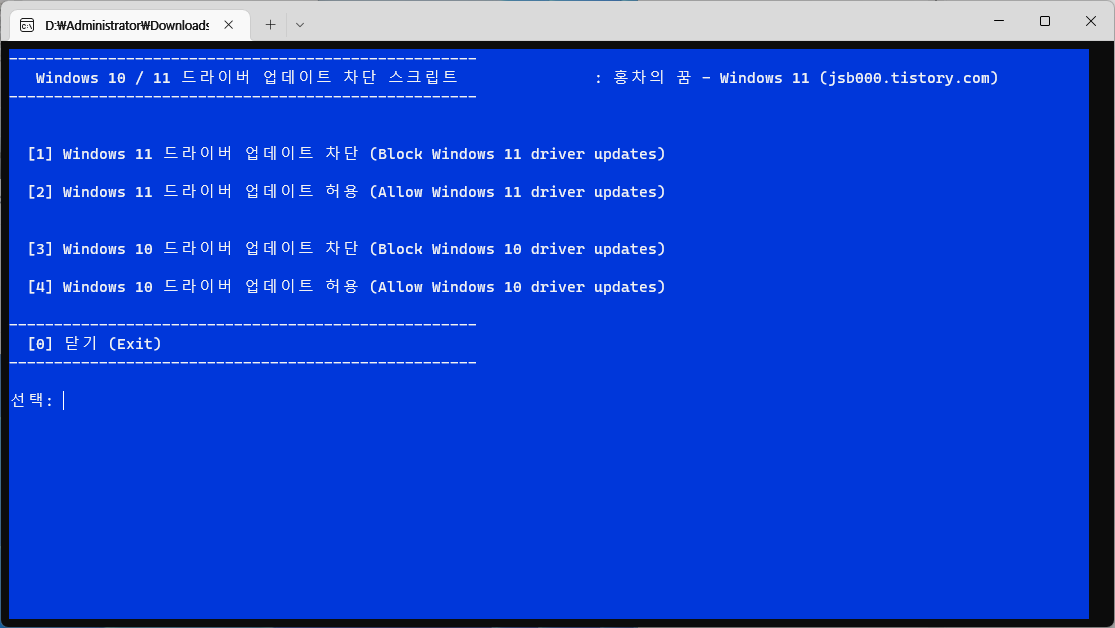
2. 제어판을 통해 자동 드라이버 업데이트를 중지하는 방법
- Win + S를 눌러 검색 메뉴를 엽니다.
- 제어판을 입력 하고 Enter 키를 누릅니다 .
- 시스템 → [고급 시스템 설정] 으로 이동합니다 .
- 시스템 속성 창에서 [하드웨어] 탭으로 전환하고 [장치 설치 설정] 버튼을 클릭합니다.
- 아니요를 선택 하고 변경 사항 저장을 클릭합니다 .

3. 로컬 그룹 정책 편집기에서 끄는 방법
시작 - 실행 - gpedit.msc
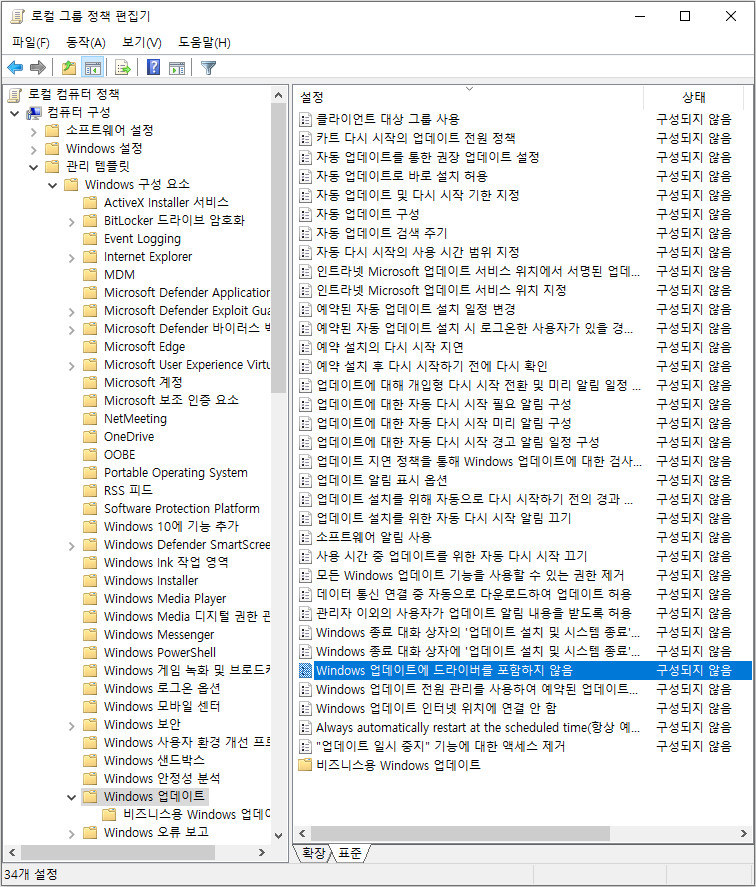
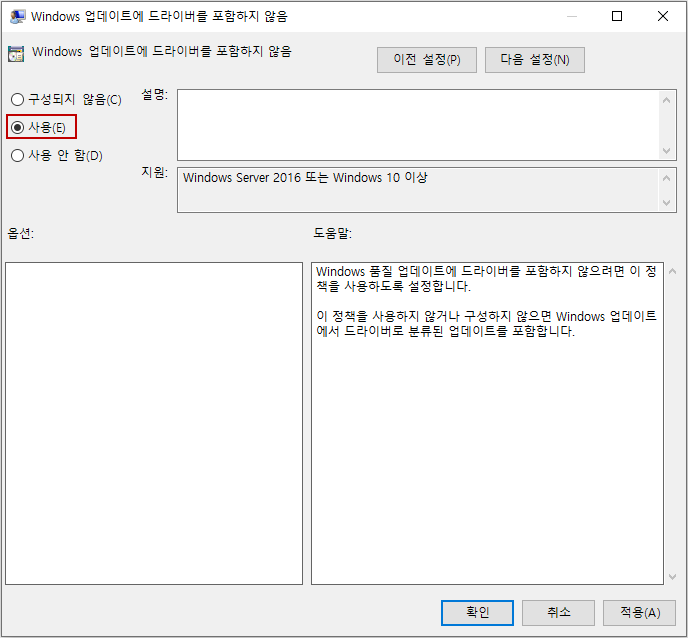
Windows 10, Home 버전에 "로컬 그룹 정책 편집기" 설치하는 방법
4. wushowhide.diagcab 프로그램으로 드라이버 업데이트 숨기는 방법
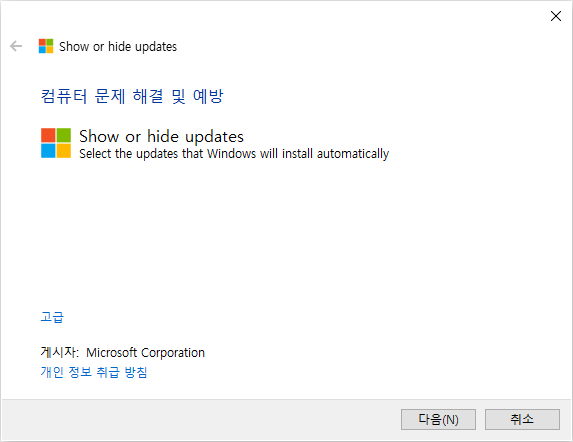



모든 Windows 업데이트 드라이버 업데이트를 차단하도록 정책을 설정할 수 있습니다. 이렇게 하려면 Windows 키+X를 누르고 Windows Powershell(관리자)을 선택합니다.
다음 명령을 복사하여 붙여넣고 Enter 키를 누릅니다.
reg add "HKLM\SOFTWARE\Policies\Microsoft\Windows\WindowsUpdate" /f /v ExcludeWUDriversInQualityUpdate /t REG_DWORD /d 1
변경 사항을 적용하려면 컴퓨터를 다시 시작하십시오.
실행 취소하려면 다음 명령을 사용하여 위의 작업을 반복합니다.
reg add "HKLM\SOFTWARE\Policies\Microsoft\Windows\WindowsUpdate" /f /v ExcludeWUDriversInQualityUpdate /t REG_DWORD /d 0
방법 1: 제어판을 사용하여 비활성화
- Windows 검색 상자에서 제어판 검색 및 열기
- 시스템 및 보안 > 시스템 으로 이동합니다.
- 관련 설정 에서 시스템 정보를 클릭한 다음 왼쪽 패널에서 고급 시스템 설정을 클릭합니다.
- 장치 설치 설정 상자에서 아니요(장치가 예상대로 작동하지 않을 수 있음) 옵션을 선택한 다음 변경 사항 저장을 클릭합니다.
- 변경 사항을 적용하려면 PC를 다시 시작하세요.
방법 2: 그룹 정책에서 비활성화
Windows 10 Pro 이상 버전을 사용하는 경우 Windows 10 Home에서 그룹 정책을 사용할 수 없으므로 이 방법을 따르십시오.
- Windows 키 + R 키를 눌러 실행 명령 상자 열기
- 상자에 gpedit.msc를 입력 하고 확인을 클릭합니다.
- 왼쪽 열에서 폴더 확장: 컴퓨터 구성 > 관리 템플릿 > Windows 구성 요소 > Windows 업데이트
- 오른쪽에서 Windows 업데이트에 드라이버 포함 안 함을 찾습니다.
- 두 번 클릭하고 사용을 선택한 다음 적용을 클릭한 다음 확인 을 클릭합니다.

'Win 11 & 10 최적화 설정' 카테고리의 다른 글
| [1단계 선택] 구라제거기 (키보드 보안 프로그램 삭제 프로그램) (7) | 2023.05.17 |
|---|---|
| Defender 정지/제거 프로그램 (Defender Remover 12.4) (14) | 2023.05.08 |
| Windows 10에서 게임 성능을 최적화하는 방법[3] (2) | 2022.12.29 |
| Windows 10에서 게임 성능을 최적화하는 방법[2] (0) | 2022.12.28 |
| Windows 10에서 게임 성능을 최적화하는 방법[1] (4) | 2022.12.28 |
 전체 글 보기 ↗
전체 글 보기 ↗



